Comment couper des parties inutiles des fichiers vidéo sans les réencoder ? Voici un pas à pas montrant comme le faire avec AVS Video ReMaker.
Vous avez besoin de couper quelques parties du fichier sans l“éditer ou le reconvertir? En utilisant AVS Video ReMaker vous pouvez effectuer cette tâche de façon simple et rapide. Il vous permettra de détecter toutes les scènes automatiquement et supprimer celles dont vous n“avez plus besoin sans difficultés. De plus si vous avez un fichier DVD ou MPEG2 vous pourrez créer un menu DVD et graver votre vidéo à l“aide d“une application de gravure intégrée.
Tout d“abord téléchargez AVS Video ReMaker du site officiel d“AVS4YOU, installez et lancez-le.
Le programme lancé choisissez des fichiers en utilisant le bouton Ajouter Fichiers. Ensuite dans la fenêtre d“Explorateur Windows choisissez le dossier approprié:

Attention : Si vous convertissez un DVD, il est préférable de choisir uniquement le fichier Video_TS.IFO qui contient toute l’information sur la structure du DVD ce qui vous permettra d’éviter des problèmes de synchronisation son/vidéo. Au cas où vous choisissez des fichiers VOB (fichiers contenant scènes vidéo séparées), il vous faudra les joindre après.

Après avoir choisi les fichiers vous pouvez les gérer en utilisant les boutons Supprimer Fichier si vous n’avez pas besoin de quelques uns ou Supprimer tous Fichiers. Cliquez Ajouter Fichiers si vous voulez ajouter un ou plusieurs fichiers.
Faites attention! Si vous traitez plusieurs fichiers à la fois, tous ces fichiers doivent avoir les mêmes paramètres – résolution vidéo, rapport d’aspect, framerate et bitrate.
Maintenant vous pouvez passer à l’étape suivante.
Il existe deux méthodes pour supprimer des parties inutiles. La première Visionner Vidéo vous aidera à trouver les scènes à la main, la deuxième Détecter Scènes permettra de détecter toutes les scènes automatiquement.
Il est préférable d’utiliser la deuxième (Détecter Scènes). Pour lancer la recherche il vous suffit de cliquer sur le bouton Démarrer la détection. Toutes les scènes trouvées seront présentées dans la fenêtre d’AVS Vidéo ReMaker:
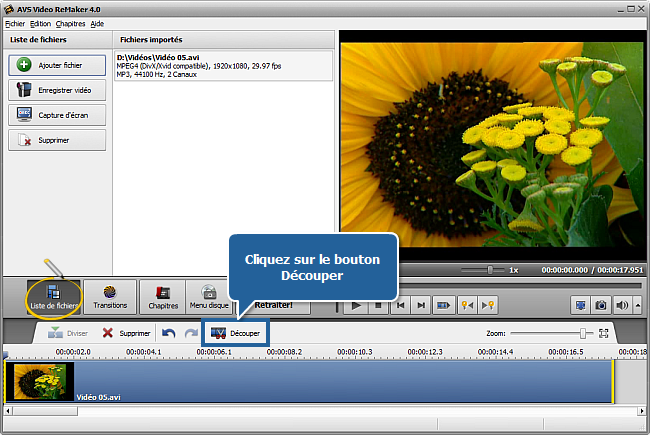
Pour marquer les scènes que vous voulez supprimer cliquez sur chaque scène indésirable, ensuite sur le bouton Ajouter zone à effacer. Toutes ces scènes seront colorées en rouge:
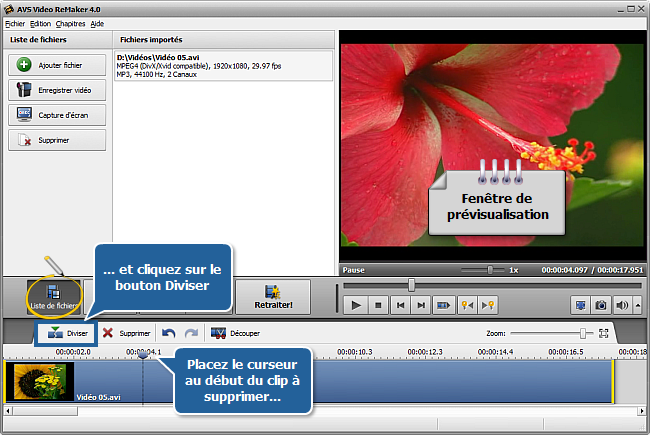
Si nécessaire vous pouvez modifier les frontières de la scène à la main en la reproduisant et en utilisant l“option Règler la zone sélectionnée. Pour ajouter une zone à effacer cliquez avec le bouton gauche de la souris sur la timeline, choisissez le début du fragment, ensuite en maintenant le bouton appuyé, déposez le curseur à la fin de ce fragment et cliquez sur Ajouter Zone à effacer.
Si votre fichier d“entrée est un DVD ou MPEG2 alors après avoir marqué toutes les scènes vous pouvez passer à la création du menu DVD. Premièrement placez les marques au début de chaque chapitre de votre DVD. Il est mieux de le faire en utilisant la méthode Visualiser Vidéo.

Pour ajouter des chapitres marquez le moment du début de chaque chapitre sur la timeline avec le bouton gauche . Après quoi cliquez sur le bouton Ajouter. Si vous voulez, vous pouvez supprimer quelques chapitres en utilisant le bouton Effacer ou tous les chapitres en utilisant Enlever.
Pour personnaliser le menu DVD cliquez sur Créer Menu DVD. Le programme va changer de vue:
Ici vous pouvez Changer le fond d“écran ou même Personnaliser le menu DVD en utilisant les boutons appropriés. Pour naviguer entre les chapitres utilisez l“Emulateur de Télécommande.
Quand tout est pret, cliquez sur Démarrer! Pour ouvrir la fenêtre Sauver Fichier:
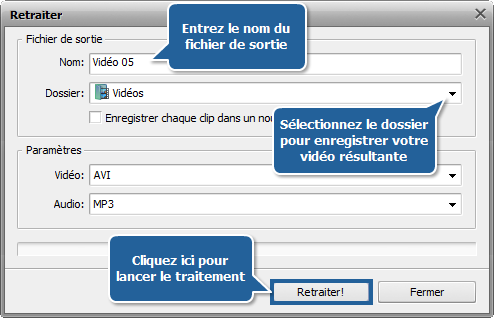
Ici vous pouvez établir les paramètres pour le fichier de sortie: Nom, Chemin, Format vidéo (si disponible). Si vous avez décidé de sauvegarder vos fichiers dans un fichier, cochez l’option Sauvegarder tout dans un fichier.
L’option Graver la vidéo sur disque sera accessible pour les vidéos DVD. Si elle est activée, AVS Video ReMaker va graver des fichiers sur le disque en utilisant l’application de gravure integrée. Après quoi il vous suffit de presser Demarrer pour visualiser le processus sur la barre de progression. Cela va prendre un certain temps, qui dépend de la taille de vos fichiers et de la configuration de votre ordinateur.
Insérez un disque vièrge compatible avec votre graveur. AVS Video Burner lancé automatiquement va vous guider dans le processus de gravure.
Choisissez le graveur approprié dans la liste si vous en avez plusieurs et lancez la gravure.
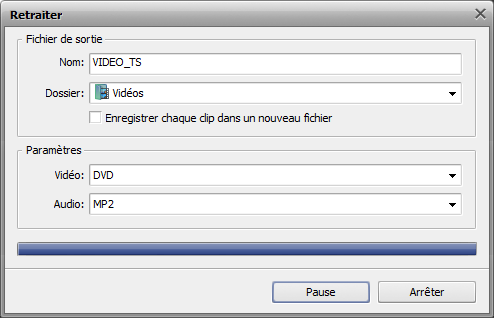
Si vous voulez verifier le disque gravé afin de vous assurer de sa qualité marquez l’option Verifier Disque. Dans ce cas-là le processus de gravure prendra un peu plus de temps après quoi le disque sera automatiquement éjecté. Le temps de gravure dépend de la taille du fichier d’entrée.
Donc, toutes les scènes inutiles sont supprimées de la vidéo sans la réencoder.
Tutorial AVS Video ReMaker : couper une vidéo sans réencodage
Tutorial AVS Video ReMaker : couper une vidéo sans réencodage
► Commentaires
0
► Commentaires
0
-
-
 Publié parLucas.janiszewski 2 Décembre 2025, à 18:03
Publié parLucas.janiszewski 2 Décembre 2025, à 18:03 -
 Publié parLucas.janiszewski 18 Novembre 2025
Publié parLucas.janiszewski 18 Novembre 2025 -
 Publié parLucas.janiszewski 17 Novembre 2025
Publié parLucas.janiszewski 17 Novembre 2025 -
 Publié parLucas.janiszewski 6 Novembre 2025
Publié parLucas.janiszewski 6 Novembre 2025 -
 Publié parLucas.janiszewski 23 Octobre 2025
Publié parLucas.janiszewski 23 Octobre 2025
-
-
-
 Publié parmaximetrage 19 Septembre 2025
Publié parmaximetrage 19 Septembre 2025 -
 Publié parClmR 18 Juillet 2025
Publié parClmR 18 Juillet 2025 -
 Publié parValentin Hautot 18 Juillet 2025
Publié parValentin Hautot 18 Juillet 2025 -
 Publié parGRG 11 Juillet 2025
Publié parGRG 11 Juillet 2025 -
 Publié parFranz Olm 29 Janvier 2025
Publié parFranz Olm 29 Janvier 2025
-
-
-
-
 Publié parMarina 29 Octobre 2025
Publié parMarina 29 Octobre 2025 -
 Publié parmaximetrage 19 Septembre 2025
Publié parmaximetrage 19 Septembre 2025 -
 Publié parMarina 30 Avril 2025
Publié parMarina 30 Avril 2025 -
 Publié parMarina 30 Octobre 2024
Publié parMarina 30 Octobre 2024 -
 Publié parMarina 3 Juillet 2024
Publié parMarina 3 Juillet 2024
-
-
-
Agrandir la vidéo s'un smartphone
océanie 23 Novembre 2025
-
Choix d'une caméra pour un lycée
sebpog 12 Novembre 2025
-
Quel codec pour DaVinci (4K) ?
TILAIN 14 Novembre 2025
-
Débits de transfert USB 3
nitrate 15 Novembre 2025
-
Premiere Pro (beta)
BLONDINUS 9 Novembre 2025
Chargement... -
Agrandir la vidéo s'un smartphone
-
Chargement...
-
Chargement...
-
-
animation qui écrit en direct
delf 5 Décembre 2025, à 22:59
-
Correction super8 numérisé
RVQ35 4 Décembre 2025, à 18:24
-
Zoom H5 Studio
bcauchy 4 Décembre 2025, à 15:29
-
AF+AE sur Nikon ZR
Lolive67 4 Décembre 2025, à 07:30
-
problème avec l'exportation
Metrengo 3 Décembre 2025, à 21:49
Chargement... -
animation qui écrit en direct
Dernières occasions
Dernières formations
-
Catégorie: FormationsRepaire publié le 23 Oct 2024
Autres contenus
-
 Publié parMarina 29 Octobre 2025
Publié parMarina 29 Octobre 2025 -
 Publié parmaximetrage 19 Septembre 2025
Publié parmaximetrage 19 Septembre 2025 -
 Publié parMarina 30 Avril 2025
Publié parMarina 30 Avril 2025













